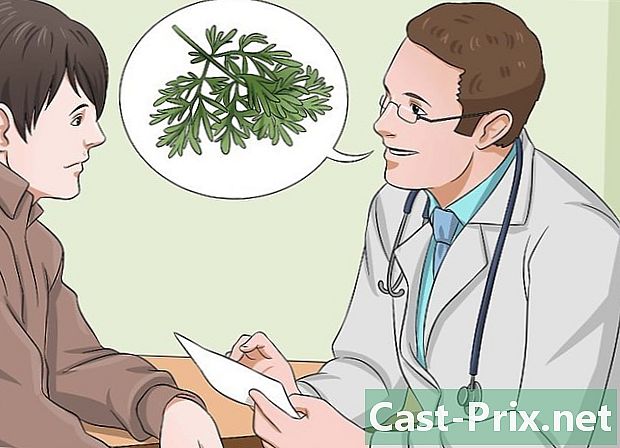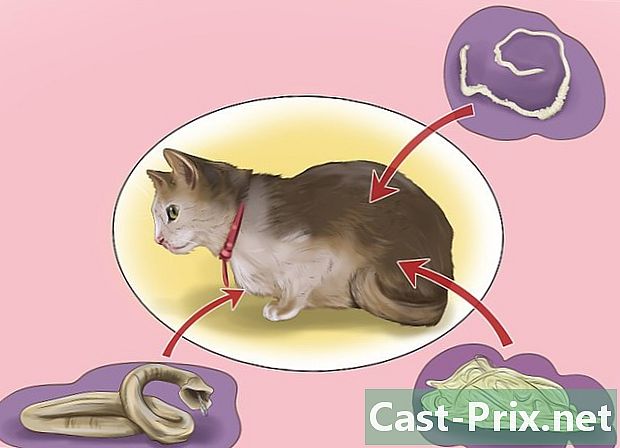Kuidas QR-koodi skannida?
Autor:
John Stephens
Loomise Kuupäev:
27 Jaanuar 2021
Värskenduse Kuupäev:
1 Juuli 2024

Sisu
Selles artiklis: Nutitelefoni kasutamineArvuti kasutamine
QR-koodid leiutas Denso Wave 1994. aastal. Neid kasutati alguses autotööstuses varuosade jälgimiseks. Nüüd on QR-koodidest saanud turundusvahend, mis võimaldab kasutajatel kiiret juurdepääsu veebisaitidele ja muule meediumile. QR-kood võib sisaldada selliseid elemente nagu e-aadressid, veebiaadressid, SMS-id või telefoninumbrid. Selles artiklis selgitatakse, kuidas neid kasutada.
etappidel
1. osa Nutitelefoni kasutamine
- Installige QR-koodi lugeja rakendus. Laadige see rakendus alla Google Play rakendusest (Androidi jaoks), iPhoneist, BlackBerryst või Windows Phoneist.
- Enamik QR-koode skannivaid rakendusi on tasuta. Neid kõiki peab saama täielikult ravida.

- Enamik QR-koode skannivaid rakendusi on tasuta. Neid kõiki peab saama täielikult ravida.
-

Käivitage rakendus. Ekraanile ilmub kaamera ekraaniaken. Suunake oma nutitelefoni kaamera QR-koodi järgi. Stabiliseerige seade terava pildi saamiseks ja proovige saada võimalikult suurt QR-koodi pilti, et seda oleks lihtsam töödelda.- Saate nutitelefoni kasutada koos QR-koodilugejaga, et skannida neid nende piltidelt arvutimonitoril või mis tahes muud tüüpi ekraanil.
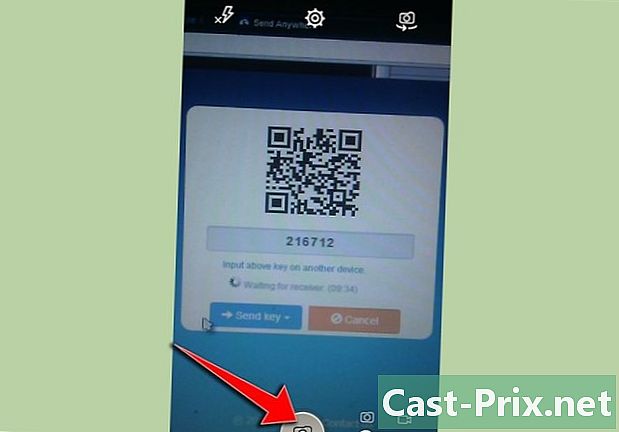
- Saate nutitelefoni kasutada koos QR-koodilugejaga, et skannida neid nende piltidelt arvutimonitoril või mis tahes muud tüüpi ekraanil.
-
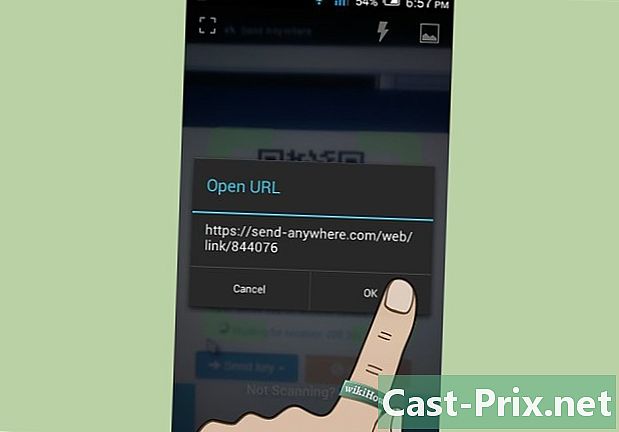
Juurdepääs sisule. Sõltuvalt äsja skannitud QR-koodist võib teie rakendus teid automaatselt suunata mõnele veebilehele, nutitelefoni rakenduse saidile, et laadida alla rakendus või saada SMS.- Olge tundmatute QR-koodide skannimisel ettevaatlik, nad võivad teid saata pahatahtlikele veebisaitidele.
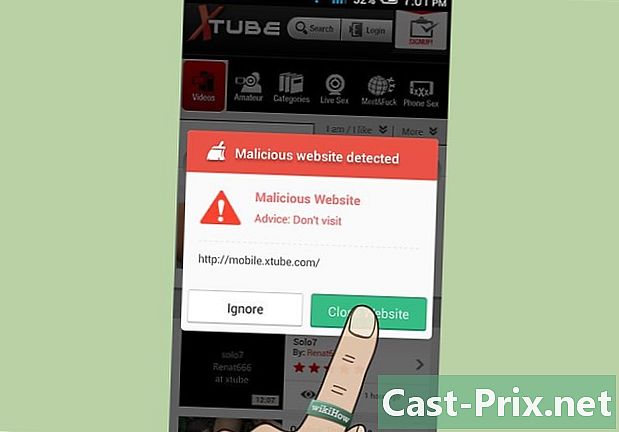
- Teie vöötkoodilugeja rakendus võib ilmuda enne QR-koodi lugeja avanemist. Kontrollige alati, kas käivitatav rakendus peaks töötlema skannitavaid QR-koode.

- QR-koode saate skannida ka Nintendo 3DS konsooli abil.
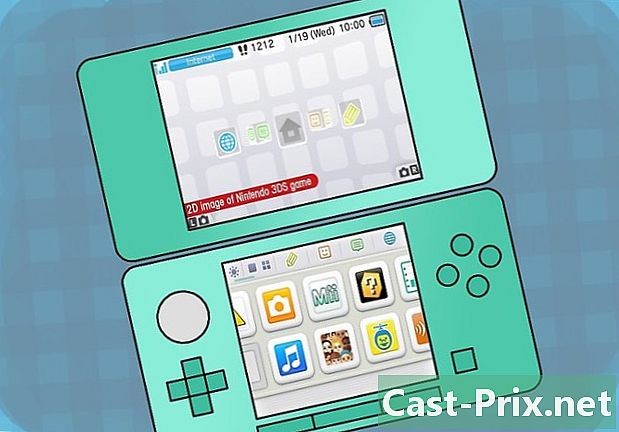
- Olge tundmatute QR-koodide skannimisel ettevaatlik, nad võivad teid saata pahatahtlikele veebisaitidele.
2. osa PC kasutamine
-
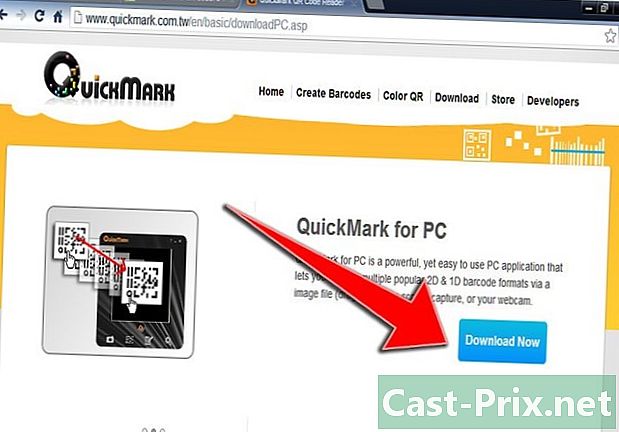
Laadige QR-koodide lugemiseks alla programm. Mitmed QR-koodide lugemist toetavad programmid on Internetis saadaval tasuta või tasuta. -

Sisestage skannimiseks QR-kood. Mõni tarkvara võimaldab teil lihtsalt lohistada töötletavate QR-koodide pilte nende lugemise eest vastutava programmi ikoonile või alla laadida samamoodi nagu mis tahes muu veebisaidi pilti oma Interneti-brauserist. Saate neid skannida ka veebikaamera abil. -

Kasutage vöötkoodiskannerit. Kui peate skaneerima QR-koode suurtes kogustes, peaksite ostma kahemõõtmelise vöötkoodilugeja, mille saate ühendada oma arvuti USB-pordiga. Selle seadme abil saate oma QR-koode skannida palju kiiremini kui nutitelefoni või veebikaamera abil.- Vöötkoodiskannerit ostes kontrollige, kas see loeb ka kahemõõtmelisi koode, näiteks QR-koode. Traditsioonilised vöötkoodid on ühemõõtmelised, see tähendab, et nende sisu sisaldub ühes horisontaalses reas, mis koosneb mitmest vertikaalsest vertikaalsest ribast. Ühemõõtmelised vöötkoodilugejad ei saa QR-koode lugeda.

- Vöötkoodiskannerit ostes kontrollige, kas see loeb ka kahemõõtmelisi koode, näiteks QR-koode. Traditsioonilised vöötkoodid on ühemõõtmelised, see tähendab, et nende sisu sisaldub ühes horisontaalses reas, mis koosneb mitmest vertikaalsest vertikaalsest ribast. Ühemõõtmelised vöötkoodilugejad ei saa QR-koode lugeda.
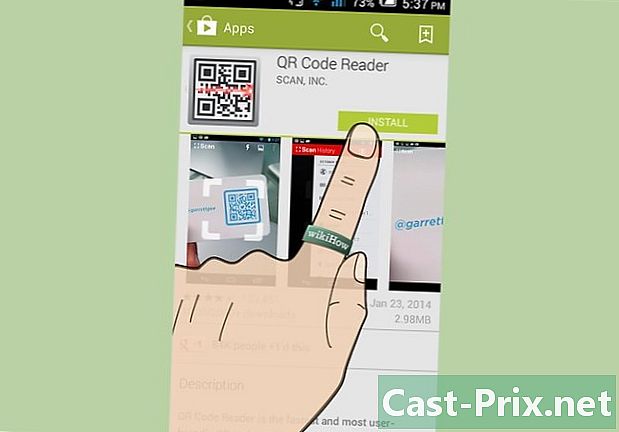
- Kaamera, veebikaamera või kahemõõtmelise vöötkoodilugejaga varustatud nutitelefon.
- Pildid, mis tähistavad QR-koode